标签:url 图片 鼠标 取数据 搜索 预览 包括 baidu 跳过
第一步:新建任务
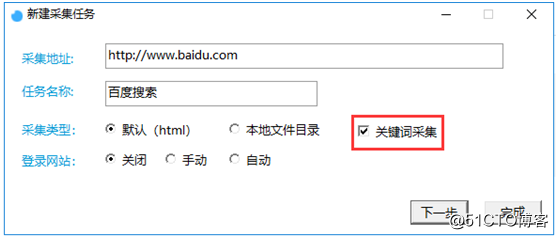
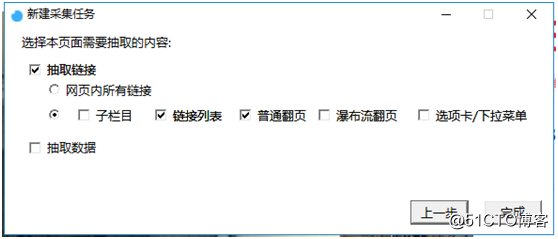

【图4】
②按照右侧关键词配置步骤的提示(每个步骤按钮可以点击,如无此操作步骤,可直接跳过),开始配置关键词,如图5
<1>点击关键词,按照操作提示,按住ctrl+鼠标左键点击搜索框
<2>在完成步骤时,按住ctrl+鼠标左键点击搜索按钮
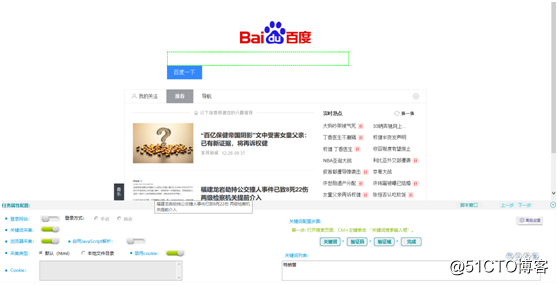
【图5】
③关键词列表处,填写关键词,并点击保存,如图6
【图6】
第三步:通过标题过滤,过滤翻页链接
①点击采集预览,我们可以发现,翻页链接即为名为:“下一页”的链接。对于翻页,只需要取到标题名为“下一页”的链接即可。
②这里应用标题过滤,过滤规则选择“包含”,过滤串填写“下一页”即可。如图7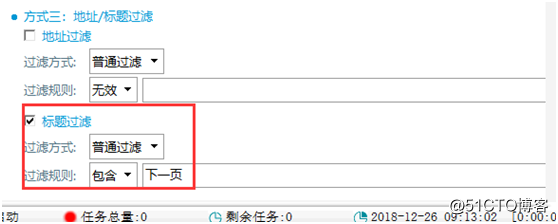
【图7】
③点击采集预览查看是否过滤成功,如图8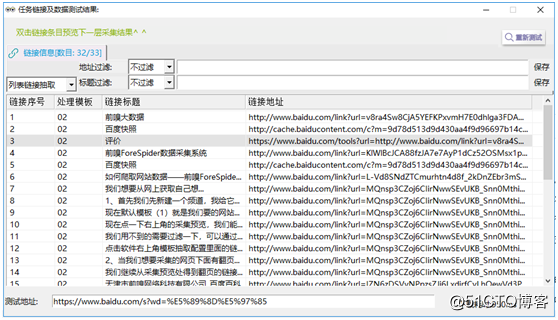
【图8】
第四步:关联模板
在软件中模板的关联关系,与网页中链接跳转的关系相同。
①关联“链接列表”
根据网页跳转规律,将“链接列表”关联模板二“链接列表:02”,此处由于我们开始就选择了创建列表链接,所以软件自动关联好了模板二。如果配置的时候发现关联有问题,可以自己进行更改,如图9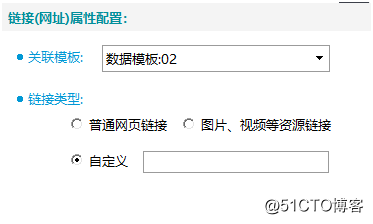
【图9】
②关联“翻页”(对应第四步创建翻页链接抽取)
情况一:创建模板或通过向导,创建的翻页链接抽取,会默认关联模板一,即当前页模板,如图11。
情况二:手动点击按钮创建翻页链接抽取,需要手动关联,如图10。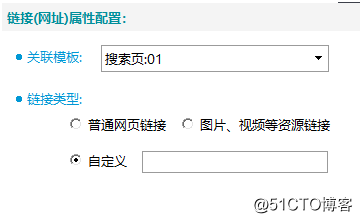
【图10】
第五步:填写模板二示例地址并新建数据抽取
①模板一过滤得到的任意一条链接,作为模板二的示例地址。如:http://www.baidu.com/link?url=RU0aZHeU-o3LTp3pqyPDy6m9xoeE0vROyA-eypRcuOAGvNzA9E8VQuEI7aIxi1iKo4LBmC0xfOin7-ZclO50P9MfO4oL8uya5BmiX7V85Iz2lnXzs12I2tfb-g4fG9s1, 见图11: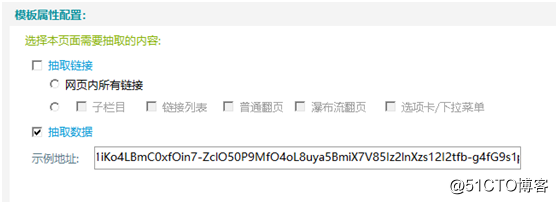
【图11】
②新建数据抽取
方法一:通过点击“下一步”后勾选抽取数据,再次点击“下一步”得到数据抽取,如图12
方法二:直接点击模板二,点击上面“新建数据抽取”按钮,得到数据抽取,如图12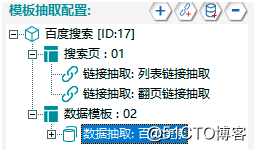
【图12】
第六步:创建/选择表单
在ForeSpider爬虫中,表单是可以复用的,所以可以在数据表单出直接选择之前建过的表单,也可以通过表单ID来进行查找并关联数据表单。此处使用的是之前建过的凤凰网的表单,如图13
方法一:通过下拉菜单或表单ID选择已有表单
方法二:点击创建表单进入快速建表页面,新建表单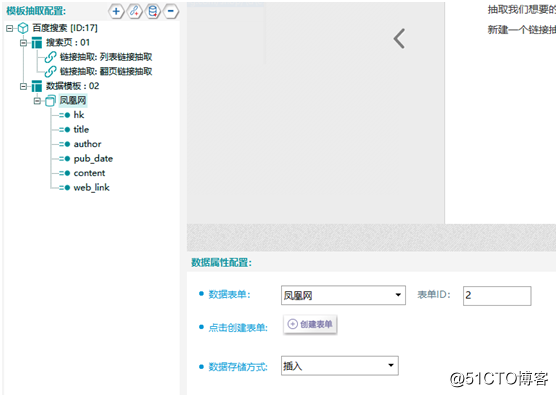
【图13】
方法三:点击“采集配置”-“数据建表”,点击采“采集表单”后面的如图14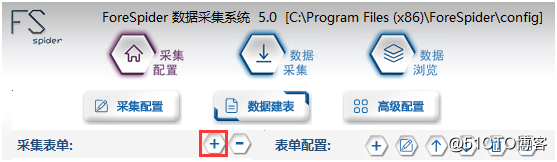
【图14】
第七步:配置表单
根据所需内容,配置表单字段(即表头),此处配置了包括网页标题、网页地址、全部文本三个字段,表单如图15
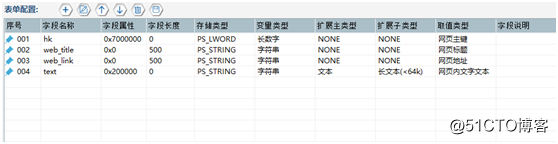
【图15】
第八步:字段取值
取值方法:由于网页标题和网页地址是可以自动取值的字段,所以我们只需要取到网页文本即可。
text字段,如图16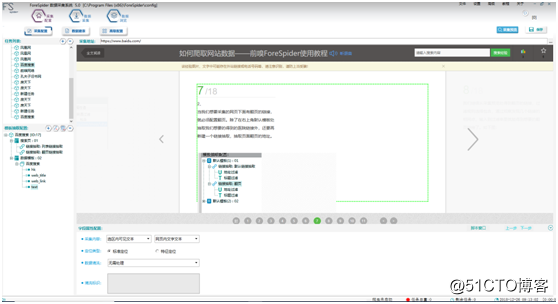
【图16】
第九步:模板预览
①鼠标右键点击“数据抽取”,然后点击“模板预览”,如图17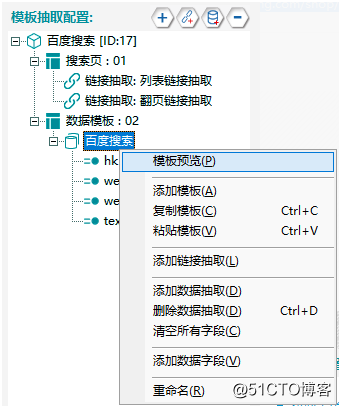
【图17】
②预览结果如图18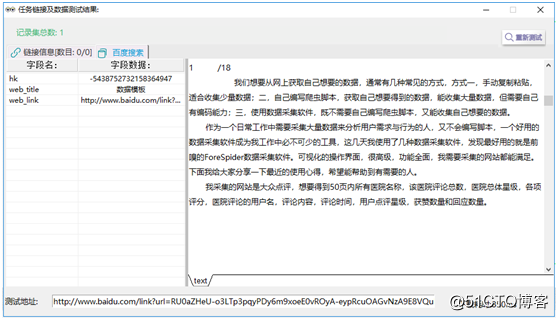
【图18】
第十步:采集预览
①点击右上角采集预览,如图19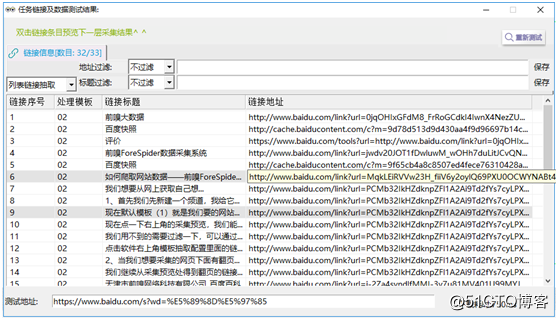
【图19】
②点击任意一条链接,看看是否可以得到和网页对应的规整的数据,如图20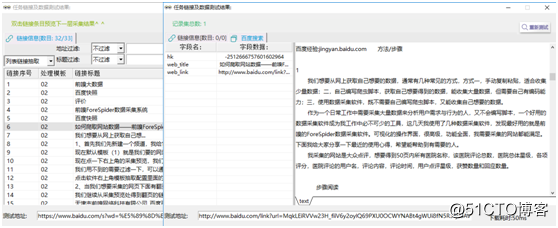
【图20】
标签:url 图片 鼠标 取数据 搜索 预览 包括 baidu 跳过
原文地址:http://blog.51cto.com/13915865/2347003